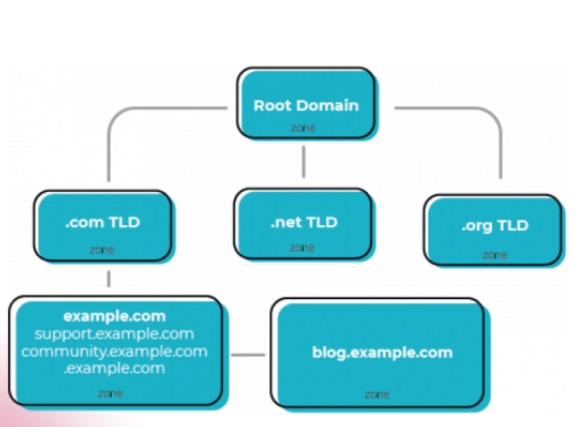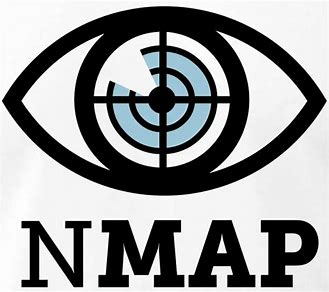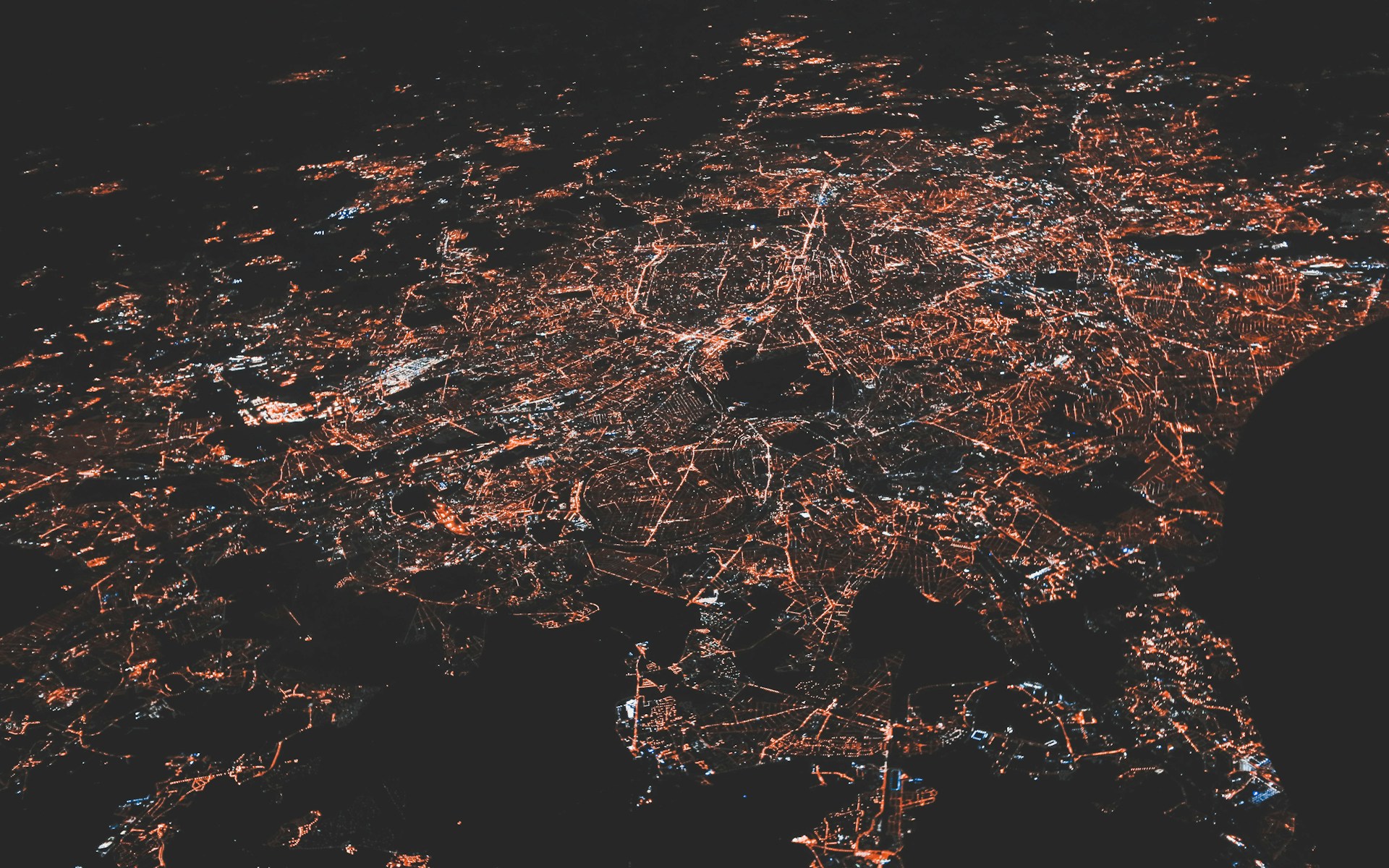Blog acerca de Microsoft Azure | Video tutoriales Azure en YouTube
En muchas ocasiones, en el contexto de los registros DNS, los usuarios preguntan qué representa el símbolo @, a lo que suelo responder: es el APEX.
¿Y qué demonios es el APEX, te preguntarás?
La forma más sencilla de explicar qué es un dominio Apex es recurriendo a un ejemplo. Vamos a suponer que registras un nuevo dominio: midominio.com. Este ‘midominio.com’ sería el “dominio apex” porque es la raíz de la jerarquía de nombres de dominio: la base de todo lo que provenga de este dominio.
Cómo usar Nmap para Traceroute y descubrir rutas de red Traceroute—o tracert si estás en el mundo de Windows—es, junto con ping, una de las herramientas de resolución de problemas de red más utilizadas. Como su nombre lo indica, traceroute rastrea la ruta desde una computadora o dispositivo conectado a la red hasta otro. Es una herramienta muy útil que no solo prueba la conectividad a un host, sino que también revela mucho sobre el camino para llegar allí y algunos problemas que pueden estar afectándolo.
Obtener una traza de red de modo nativo en Windows y Linux En muchas ocasiones, durante nuestro trabajo como técnicos de soporte, debemos obtener trazas de red.
Wireshark es un software fantástico, pero es imposible en muchas ocasiones instalar este software en máquinas en producción, por lo que solemos optar por soluciones nativas para recoger las requeridas trazas de red, tan necesarias para hacer troubleshooting de problemas complejos.
En Windows utilizamos el comando netsh
El otro día me enfrenté a un caso curioso en el que el cliente afirmaba que no podía conectar desde on-prem hasta Azure utilizando la conectividad proporcionada por un ExR circuit.
Tras descartar a los sospechosos habituales: falta de conectividad a nivel ARP, BGP flapping, y falta de ruta en los MSEE, vi que no se trataba de algo obvio.
Tampoco había ningún firewall en la máquina destino que pudiese explicar la falta de conectividad.
Enabling diagnostics in Application Gateway https://learn.microsoft.com/en-us/azure/application-gateway/application-gateway-diagnostics
En algunas ocasiones queremos hacer búsquedas sobre lo que devuelve un comando PowerShell.
El inconveniente es que en Powershell, todo lo que se devuelve, es un objeto.
No es por tanto trivial hacer búsquedas con herramientas tipo grep.
A menos que la salida se convierta a texto, claro…
La solución sencilla y sin complicaciones es utilizar out-string para convertir la salida del comando powershell a texto, y concatenarlo con el comando findstr para realizar la búsqueda de la cadena específica en la que estemos interesados.